Chọn giọng lồng tiếng
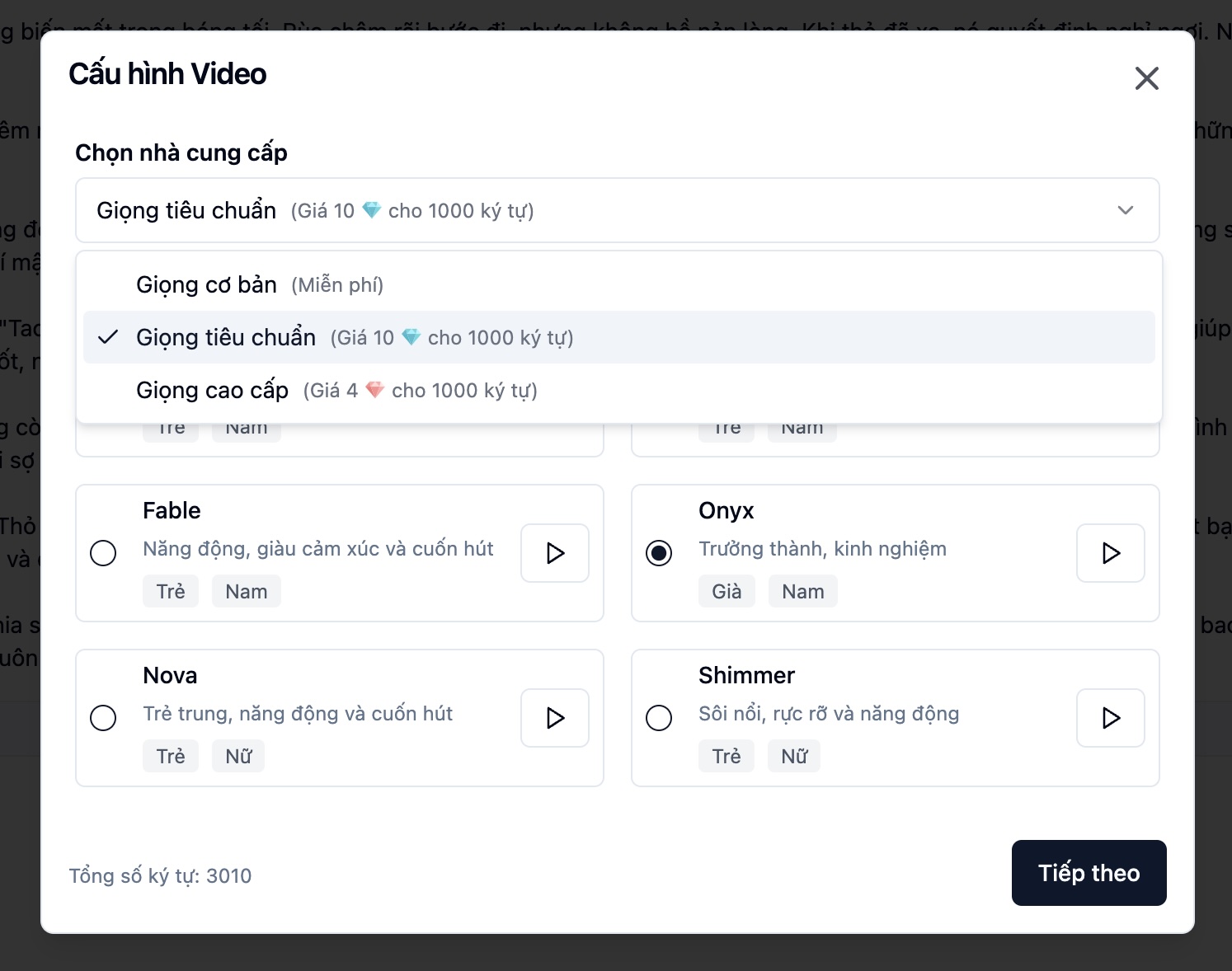 Vipro Studio cung cấp 3 lựa chọn khác nhau để bạn có thể lựa chọn giọng lồng tiếng cho video của bạn
Vipro Studio cung cấp 3 lựa chọn khác nhau để bạn có thể lựa chọn giọng lồng tiếng cho video của bạn
- Giọng cơ bản: Giọng đọc miễn phí mà Vipro Studio cung cấp cho bạn
- Giọng tiêu chuẩn: Giọng đọc đến từ OpenAI
- Giọng cao cấp: Giọng đọc đến từ ElevenLabs
Lựa chọn phong cách hình ảnh
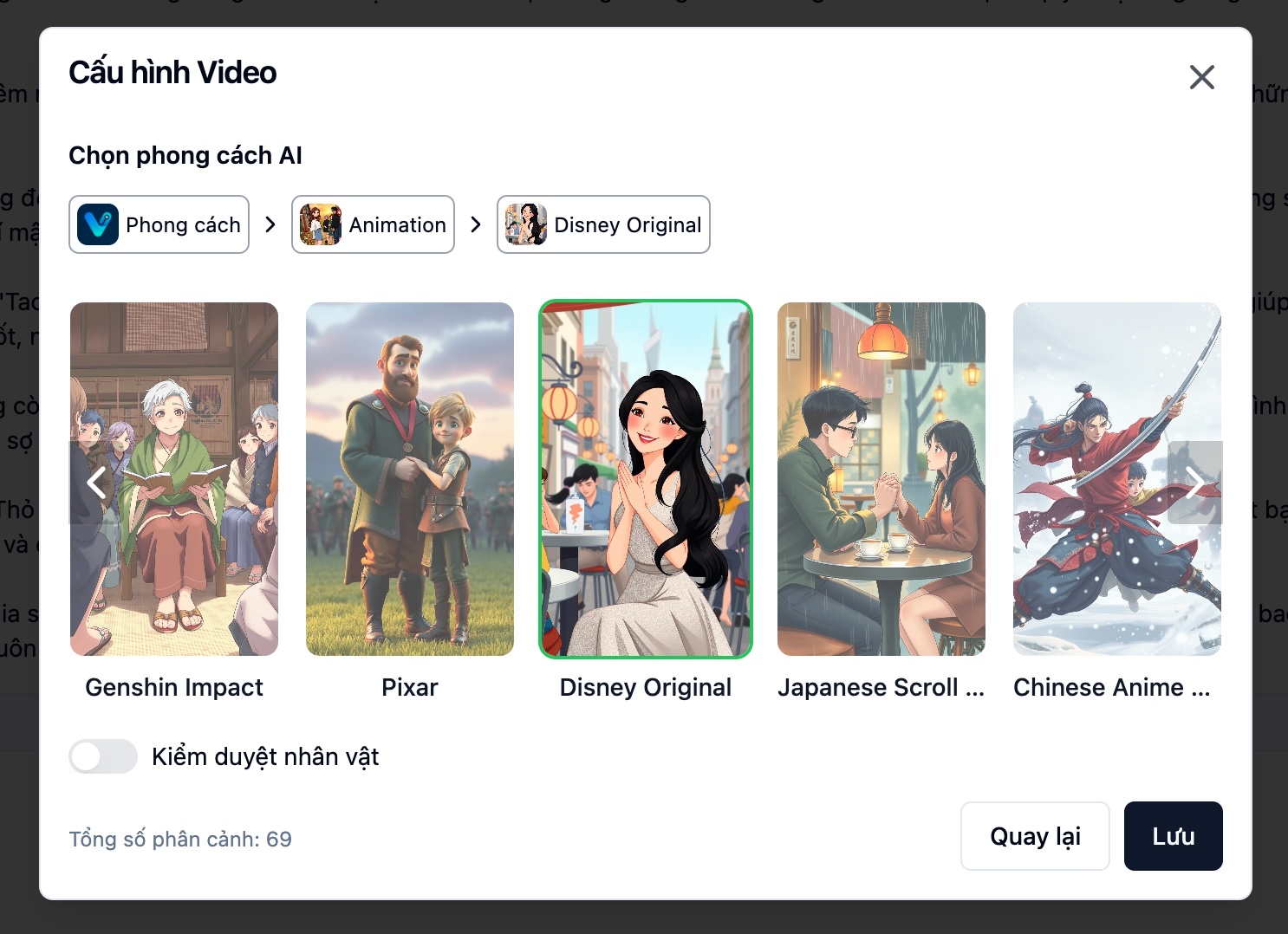 Ở bước này, bạn sẽ được lựa chọn lại phong cách hình ảnh cho video của bạn một lần nữa để đảm bảo rằng nó phù hợp với nội dung của video.
Ngoài ra Vipro Studio cũng cho bạn thêm một lựa chọn để bạn có thể kiểm duyệt nhân vật cho video của bạn. Chức năng này sẽ giúp bạn:
Ở bước này, bạn sẽ được lựa chọn lại phong cách hình ảnh cho video của bạn một lần nữa để đảm bảo rằng nó phù hợp với nội dung của video.
Ngoài ra Vipro Studio cũng cho bạn thêm một lựa chọn để bạn có thể kiểm duyệt nhân vật cho video của bạn. Chức năng này sẽ giúp bạn:
- Kiểm tra lại tạo hình của nhân vật cho video của bạn trước khi chia phân cảnh. Mỗi một nhân vật sẽ có một image prompt và Vipro Studio AI sẽ dùng nó để tạo hình ảnh cho nhân vật đó. image prompt này sẽ được sử dụng lại khi tạo hình ảnh của phân cảnh để đảm bảo các nhân vật của bạn sẽ có chi tiết đồng nhất trong toàn bộ video.
- Bạn có thể review lại hình ảnh của nhân vật. Việc này sẽ rất có ích nếu bạn sử dụng Midjourney để tạo hình ảnh cho phân cảnh. Midjourney sẽ tạo được hình ảnh có nhân vật với độ tương đồng rất cao
Chức năng nâng cao cho image prompt từ phiên bản 1.3
Từ phiên bản 1.3, Vipro Studio đã cung cấp cho bạn một chức năng nâng cao cho image prompt.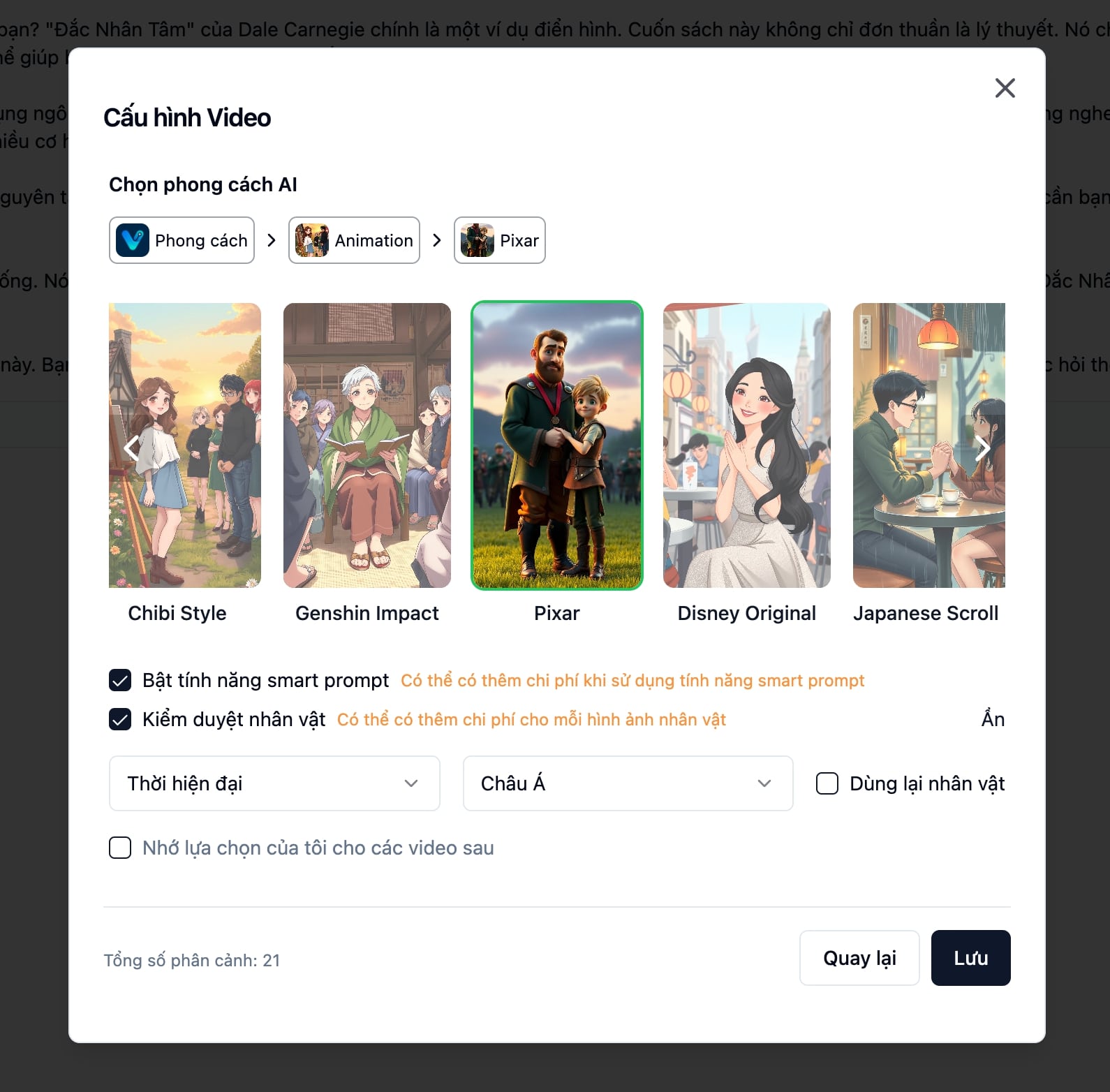
- Smart Prompt:
- Bạn nhập prompt bằng tiếng Việt và Vipro Studio sẽ giúp bạn chuyển nó thành tiếng Anh phù hợp
- Bạn có thể dùng
@để cho Vipro biết phân cảnh đó có nhân vật nào
- Bạn chỉ cần tick chọn vào ô Bật tính năng Smart Prompt trong khi lựa chọn phong cách hình ảnh là được
- Kiểm duyệt nhân vật nâng cao:
- Trước khi tạo nhân vật, bạn có thể yêu cầu Vipro cho bạn biết nhân vật đó thuộc
- thời đại nào
- sắc tộc nào
- Bạn cũng có thể sử dụng lại nhân vật của video cũ của bạn. Điều này giúp bạn có được nhiều video với cùng một hệ thống nhân vật
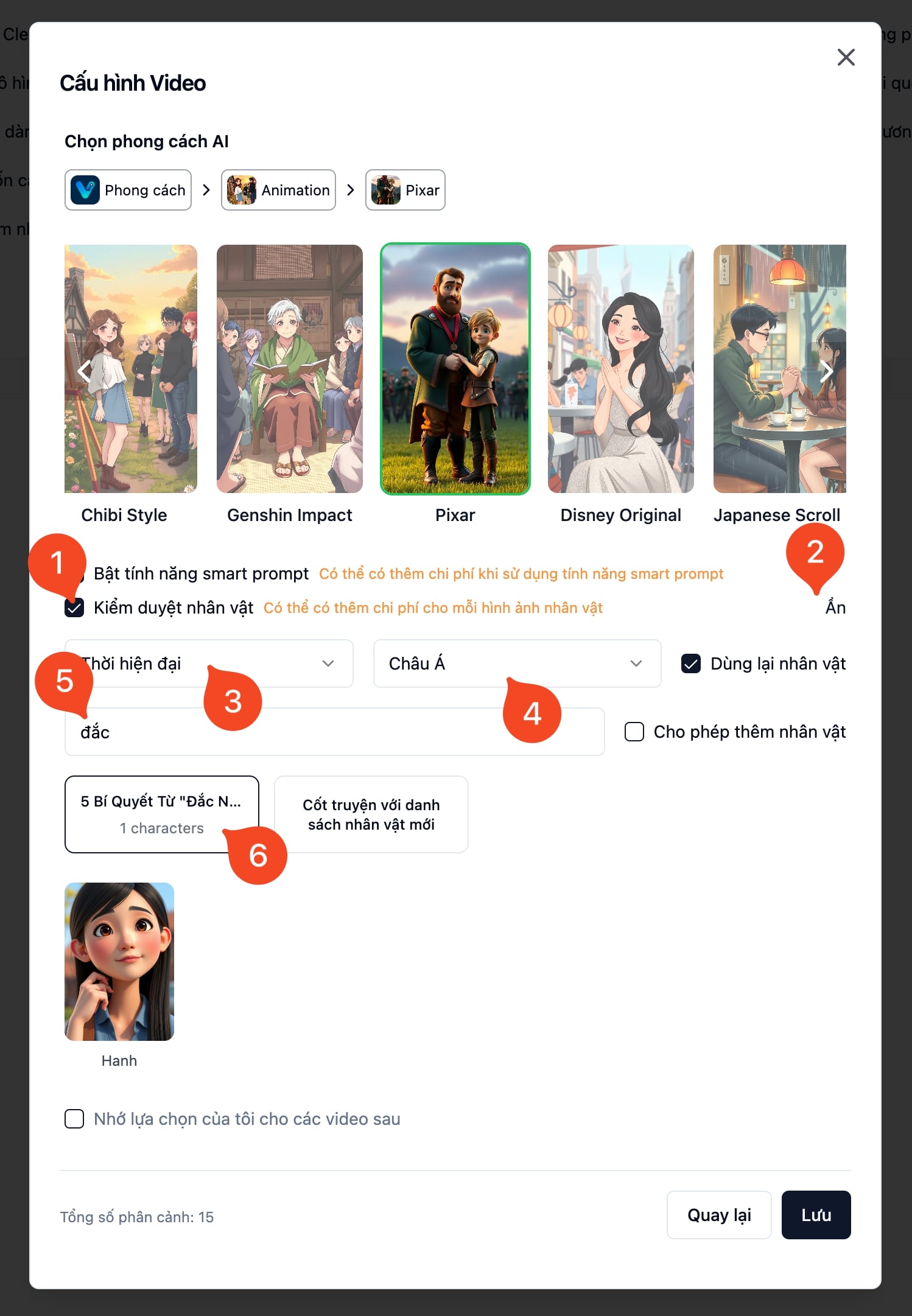
- Bước 1: Bạn cần tick chọn vào ô kiểm duyệt nhân vật khi lựa chọn phong cách hình ảnh
- Bước 2: Sau đó ấn vào nút nâng cao ở góc phải màn hình
- Bước 3-4: Chọn thời đại và sắc tộc của nhân vật trong video
- Bước 5-6: Search video cũ của bạn nếu bạn muốn sử dụng lại nhân vật của video cũ. Bạn có thể bỏ qua bước này.
- Thời hiện đại
- Người châu á
- Dùng lại nhân vật trong video “5 bí quyết từ Đắc Nhân Tâm”
